Domyślnie w systemie Windows 7, aby zapobiec wszelkich zmianach w folderach systemowych u niedoświadczonych użytkowników, wszystkie ważne foldery są ukryte. Ale czasami istnieje potrzeba, aby były widoczne. Na przykład, oprogramowanie wirusa jest również ustawione jako reguła do ukrytych folderów.
Istnieją dwa sposoby, dzięki którym można dokonać wszystkich folderów.
Jak otworzyć ukryte foldery w systemie Windows 7 - Metoda Numer 1
- Przejdź do menu "Start", wybierz "Panel sterowania".
- Znajdują "parametry folderów".
- W wyświetlonym oknie przejdź do zakładki "Widok".
- Tutaj w menu "Advanced Parametry" schodzimy za pomocą przewijania myszy lub paska przewijania w dolnej części menu.
- Aktywuj przełącznik wyboru w pobliżu parametru "Pokaż ukryte pliki, foldery i dyski".
- Naciśnij przycisk "OK" lub klawisz Enter na klawiaturze.
Wszystkie wszystkie ukryte foldery i głupcy będą wyświetlane na komputerze.

Jak otworzyć ukryte foldery w systemie Windows 7 - Metoda Numer 2
Ta metoda jest jeszcze łatwiejsza niż poprzedni.
- W każdym folderze lub nawet po prostu w "Komputerie", w lewym górnym rogu, natychmiast pod ciąg adresem, naciśnij "Sortuj".
- W wyświetlonym podmenu wybierz "Folder i parametry wyszukiwania".
- Tutaj ponownie wchodzimy do okna "Parametry folderów" i przejdziemy do karty "Widok".
- A także przełączamy się na "Pokaż ukryte pliki, foldery i dyski".
- I kliknij OK.
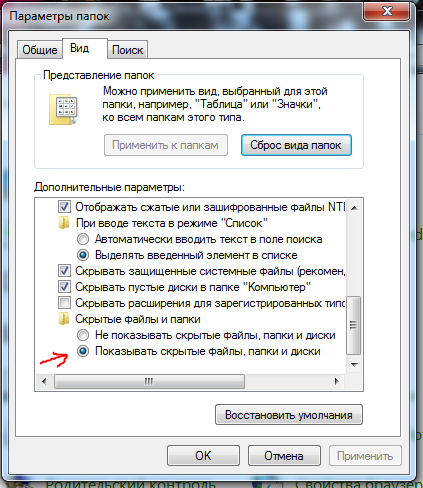
Sprawdź, czy pojawili się ukryte foldery, jest to możliwe bardzo proste. Idziemy na przykład w "My Computer" w folderze plików programowych, a tam można zauważyć, że hidden, które były ukryte. Wyglądają jak przezroczysty.
Dlatego istnieją dwa sposoby otwarcia ukrytych folderów w systemie Windows 7. Oba są proste i dostępne. Nawet początkujący użytkownik sobie z nimi poradzi.






























